Tips Menyembunyikan Interface Pada Excel, Yang Ditampilkan Hanya Data Saja
Pada tulisan ini saya ingin menjelaskan kepada Anda, bagaimana caranya menghilangkan atau menyembunyikan interface pada program Excel sehingga yang terlihat oleh kita hanya data-data nya saja. Hal ini berguna untuk memperluas sudut pandang kita dalam melihat kumpulan data yang ada didalam tabel excel sehingga kita akan lebih terfokus pada pengolahan data saja.
Jika Anda bingung seperti apa maksud saya di atas, coba Anda perhatikan dan bedakan dari dua gambar yang saya berikan dibawah ini:
Untuk mendapatkan tampilan seperti gambar diatas yaitu dengan menyembunyikan atau menghilangkan interface pada workbook langkah-langkahnya adalah sebagai berikut :
Meminimalkan Menu Ribbon
Klik kanan judul apapun dari Menu Ribbon dan kemudian pilih Opsi Minimize Ribbon, atau cukup klik dua kali pada judul
Maka hasilnya menu Ribbon akan mengecil otomatis, seperti terlihat pada gambar dibawah ini:
Remove Column dan Row Headings serta Formula Bar
Klik pada tab View dan didalamnya hilangkan tanda centang pada pilihan Formula Bar dan Headings yang ditunjukan.
Sembunyikan Scroll Bars dan Sheet Tabs
Sebagai catatan : Hal ini tidak mendelete atau menghapu menu yang berhubungan dengan ini.
1. Buka File menu atau Office button, jika kamu menggunakan Excel 2007, lalu klik Options.
2. Klik pada bagian Advanced yang tercantum dalam menu di sebelah kiri jendela Options Excel.
3. Gulirkan ke bawah ke pilihan Tampilan untuk bagian buku kerja ini.
Un-check pilihan ini: ( atau hilangkan tanda centang )
Show horizontal scroll bar
Show vertical scroll bar
Show sheet tabs
Ok, sampai langkah ini maka Anda sudah berhasil menyembunyikan bagian-bagian dari interface pada tampilan excel sehingga kamu bisa memaksimalkan area lembar kerja excel kamu.
Jika Anda bingung seperti apa maksud saya di atas, coba Anda perhatikan dan bedakan dari dua gambar yang saya berikan dibawah ini:
 |
| Tampilan Standart |
 |
| Tampilan setelah interface disembunyikan |
Meminimalkan Menu Ribbon
Klik kanan judul apapun dari Menu Ribbon dan kemudian pilih Opsi Minimize Ribbon, atau cukup klik dua kali pada judul
Maka hasilnya menu Ribbon akan mengecil otomatis, seperti terlihat pada gambar dibawah ini:
Remove Column dan Row Headings serta Formula Bar
Klik pada tab View dan didalamnya hilangkan tanda centang pada pilihan Formula Bar dan Headings yang ditunjukan.
Maka hasilnya akan terlihat seperti gambar dibawah ini:
Sembunyikan Scroll Bars dan Sheet Tabs
Sebagai catatan : Hal ini tidak mendelete atau menghapu menu yang berhubungan dengan ini.
1. Buka File menu atau Office button, jika kamu menggunakan Excel 2007, lalu klik Options.
2. Klik pada bagian Advanced yang tercantum dalam menu di sebelah kiri jendela Options Excel.
3. Gulirkan ke bawah ke pilihan Tampilan untuk bagian buku kerja ini.
Un-check pilihan ini: ( atau hilangkan tanda centang )
Show horizontal scroll bar
Show vertical scroll bar
Show sheet tabs
Ok, sampai langkah ini maka Anda sudah berhasil menyembunyikan bagian-bagian dari interface pada tampilan excel sehingga kamu bisa memaksimalkan area lembar kerja excel kamu.
BERITA LENGKAP DI HALAMAN BERIKUTNYA
Halaman Berikutnya




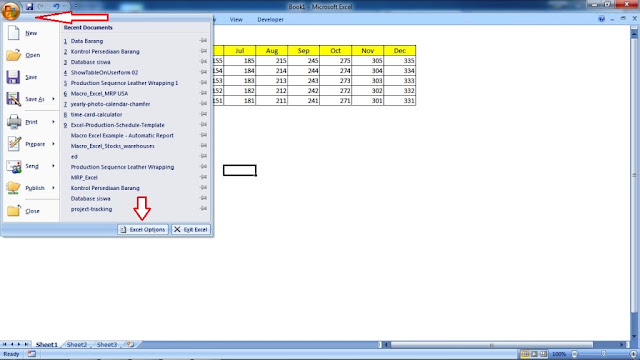
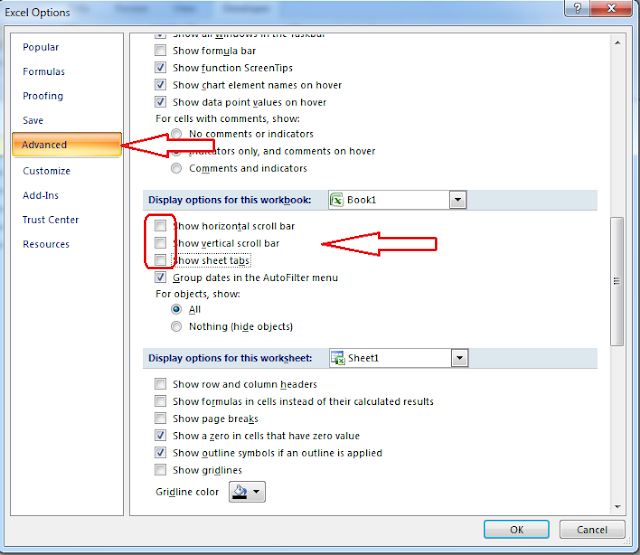

0 Response to "Tips Menyembunyikan Interface Pada Excel, Yang Ditampilkan Hanya Data Saja"
Posting Komentar